Как интегрировать WordPress с GetResponse?
Связав свой сайт WordPress и магазин WooCommerce с GetResponse, вы сможете легко добавлять контакты, продукты и данные электронной коммерции. Все эти функции доступны для управления непосредственно в интерфейсе GetResponse.
Используя данные, импортированные из вашего магазина, вы сможете восстановить продажи с брошенными корзинами, продвигать свои продукты, увеличивать продажи или даже отправлять рекомендации по продуктам на основе истории продаж.
Для настройки интеграции вам потребуется:
- WordPress версии 5.6 или выше
- PHP 7.4 или выше
- установлена и загружена библиотека cURL
- установлен и включен SSL-сертификат.
При наличии установленных модулей и плагинов в вашем WordPress рекомендуется сначала проверить совместимость плагина GetResponse с ними, чтобы гарантировать его корректную работу.
Как интегрировать WordPress с GetResponse
Создание интеграции — это двухэтапный процесс:
- Установите плагин GetResponse на свой WordPress
- Настройте интеграцию в своем аккаунте GetResponse.
Подробные инструкции вы найдете ниже.
Как установить плагин GetResponse в WordPress
Наш плагин WordPress доступен для загрузки на торговой площадке WordPress.
Есть два метода его установки:
Первый метод:
- Войдите в WordPress.
- Загрузите плагин отсюда.
- В меню слева выберите Plugins > Add New.
- Нажмите Upload Plugin и выберите файл.
- Найдите и выберите плагин на вашем компьютере.
- Щелкните Install Now.
- После установки нажмите Activate Plugin.
Второй метод:
- Войдите в WordPress.
- В меню слева выберите Плагины > Добавить новый.
- Найдите GetResponse.
- Рядом с GetResponse for WordPress Official нажмите Install а затем Activate.
После установки плагина, сгенерируйте пароль приложения необходимый на следующем шаге
Чтобы сгенерировать пароль приложения:
– Войдите в WordPress как администратор
– Перейдите в раздел Пользователи > Изменить пользователя с правами администратора, которого вы хотите использовать.
– Введите имя для пароля приложения и нажмите Добавить новый пароль приложения, чтобы создать новый пароль.
Пароль приложения состоит из 29 символов (включая пробелы, которые WordPress добавляет каждые 4 символа в пароле).
Как настроить интеграцию в аккаунте GetResponse
- Перейдите в раздел Интеграции и API > WordPress.
- Нажмите на кнопку Подключить.
- Укажите URL-адрес сайта WordPress, имя пользователя администратора и пароль приложения, сгенерированный в WordPress.
- Нажмите на кнопку Подключить.
Используйте формат URL, начинающийся с https://, чтобы избежать ошибки.
Не используйте пароль администратора WordPress. Вместо этого сгенерируйте Пароль Приложения.
Если у вас несколько сайтов и/или магазинов, они будут перечислены после подключения.
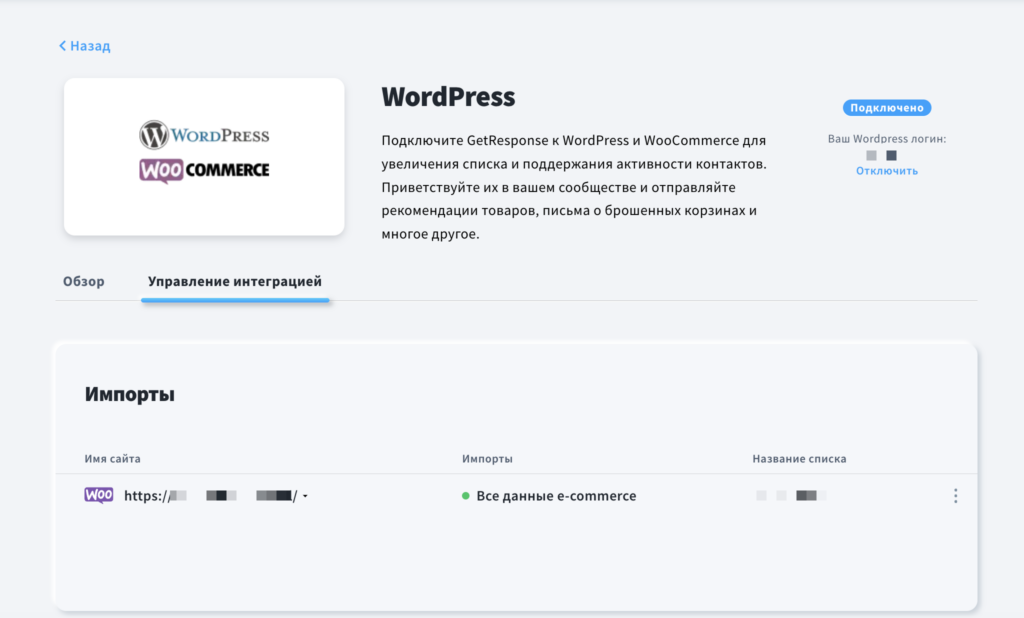
Как войти в настройки интеграции
- Перейдите в раздел Интеграции и API
- Наведите указатель мыши на интеграцию с WordPress и нажмите Подробности.
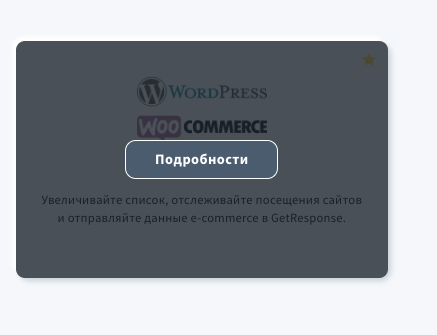
- Наведите указатель мыши на кнопку действия (вертикальное многоточие) рядом с вашим сайтом WordPress и нажмите Настроить. Там вы сможете настроить регулярный импорт, а также дополнительные настройки плагина.
Экран конфигурации описан в разделе ниже.
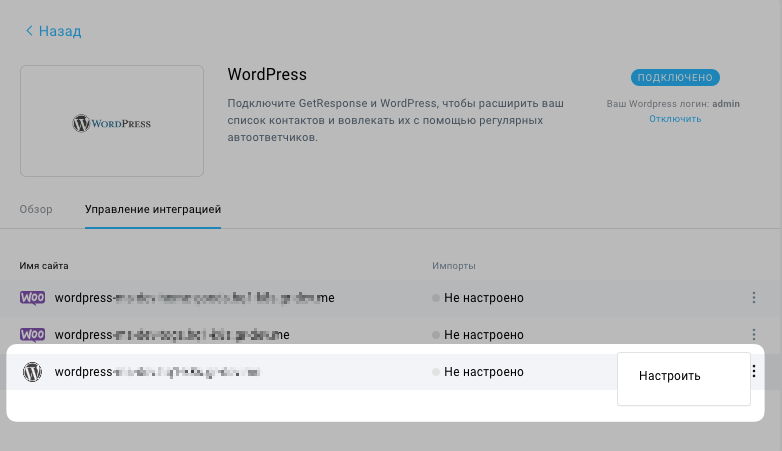
Как настроить импорт и интеграцию
Для этого:
- Выберите список, в который вы хотите импортировать контакты. Если к списку подключен автоответчик, вы можете легко добавить импортированные контакты в цикл автоответчика. Просто отметьте соответствующую опцию и выберите день, когда автоответчик будет назначен для этих контактов непосредственно после их импорта.
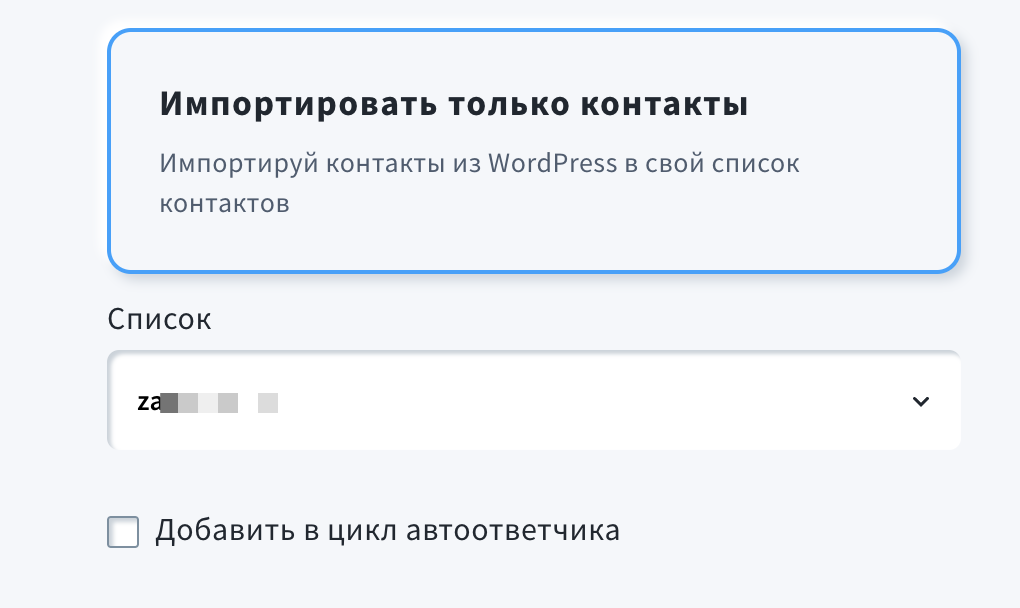
- В разделе Настройки плагина есть три дополнительные опции, которые вы можете включить:
- GetResponse Web Connect — используйте эту опцию для автоматической установки кода Web Connect на ваш сайт WordPress. Он позволяет отслеживать посещения вашего сайта. Используйте информацию о действиях клиентов на вашем сайте для создания рабочих процессов на основе посещенных URL-адресов или используйте параметры расширенного поиска, чтобы идентифицировать людей, недавно посетивших ваш сайт. Вы можете создавать сегменты и планировать свои рассылки.
- Contact Form 7 — включите это, если вы установили Contact Forms 7 в панели администратора WordPress и хотите добавить подписчиков из формы Contact Form 7 в список в GetResponse.
- Согласие на рассылку — при включении этой опции на регистрационной форме появляется сообщение, которое позволяет вашим клиентам согласиться на получение маркетинговых писем по электронной почте. Если клиент отмечает флажок, это означает, что он соглашается получать такие письма. В ваш список контактов будут добавлены только те клиенты, которые явно дали согласие на получение маркетинговых писем. Вы можете просматривать маркетинговые подписки ваших клиентов и управлять ими в разделе Пользователи в панели администратора WordPress.
Эта опция недоступна в мультисайтах WordPress.
Согласие на email-маркетинг не то же самое, что и поле согласия в GetResponse. Это отдельные механизмы, и активация согласия в интеграции не будет сопоставляться с полем согласия в GetResponse.
- Нажмите Перейти к настройке полей
- Вы можете использовать предопределенные поля и свои собственные настраиваемые поля. Вот как вы можете создать новое настраиваемое поле, если оно вам понадобится перед импортом.
Вы можете импортировать только выбранные поля или все. - После выбора полей, которые вы хотите импортировать, нажмите кнопку Импорт чтобы продолжить.
- Примечание: вы можете игнорировать поля, которые вы не назначили, отметив Пропустить импорт несовпадающих полей возле кнопки Импорт.
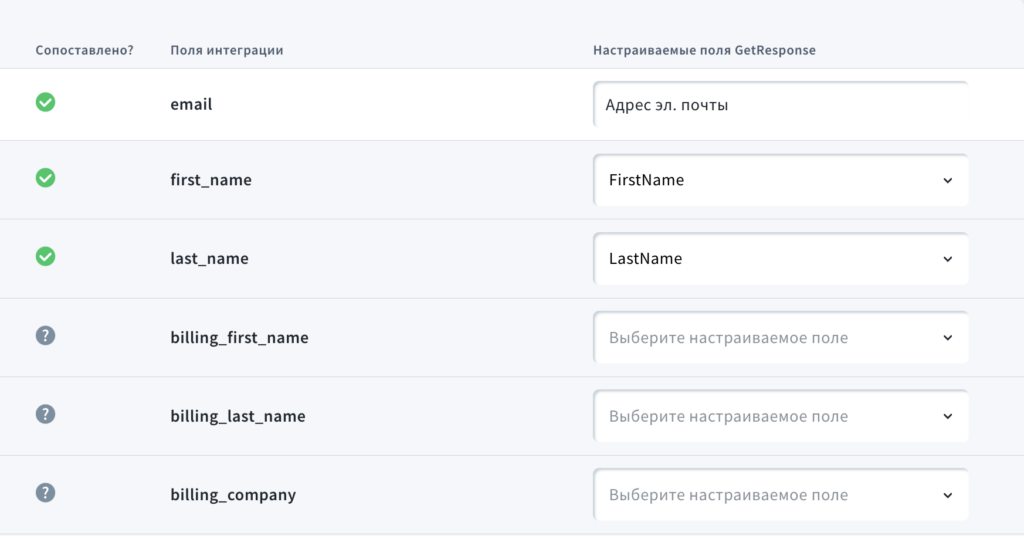
Интеграция начнет работать после завершения первого импорта.
Как только интеграция будет запущена, данные будут поступать в GetResponse в режиме реального времени, кроме того, мы проводим дополнительную проверку на наличие изменений каждые 24 часа.
Как обновить плагин WordPress:
Мы периодически выпускаем обновления, чтобы поддерживать совместимость с WordPress или просто улучшать нашу интеграцию.
Чтобы установить обновление:
- Войдите в WordPress.
- Перейдите в раздел Плагины.
- Если обновление доступно, под плагином GetResponseOfficial появится следующее сообщение:
Доступна новая версия GetResponseOfficial. Просмотреть детали версии или обновить сейчас. - Нажмите Обновить сейчас и следуйте инструкциям на экране для завершения установки.

Что происходит с контактами в GetResponse, когда они отписываются от WordPress
Когда контакты отписываются на WordPress, они не удаляются из соответствующего списка в GetResponse автоматически, за одним исключением – если ваш подписчик выбрал опцию маркетингового согласия и отозвал свое согласие в WordPress, мы удалим этот контакт из GetResponse.
Что происходит с контактами в WordPress, когда они отписываются от GetResponse
Когда контакты отписываются от GetResponse, они не будут удалены из соответствующего списка в WordPress, но их согласие на маркетинг в WordPress будет удалено.
Новая интеграция WordPress в сравнении с устаревшим плагином
| Функциональность | WordPress Hybrid | Плагин Legacy WordPress |
| Метод поиска данных | Импорт данных в GetResponse | Экспорт данных с помощью плагина GetResponse |
| Метод коммуникации | WordPress и WooCommerce API | GetResponse API |
| Авторизация | Генерируемый ключ приложения в WordPress | Ключ API в GetResponse |
| Включение Web Connect без других функциональных возможностей | Не поддерживается | Поддерживается |
| Contact Form 7 | Поддержка работы с тегами и пользовательскими полями | Поддержка работы с тегами и пользовательскими полями |
| Ninjaforms | Не поддерживается | Поддерживается |
| Buddypress | Не поддерживается | Поддерживается |
| Встраивание лендингов в версии legacy | Не поддерживается | Поддерживается |
| Встраиваение форм версии legacy | Не поддерживается | Поддерживается |
| Поддержка пользовательских полей при импорте | Поддерживается | Не поддерживается |
| Создание новых магазинов электронной торговли | Невозможно создать новый магазин электронной коммерции (магазин всегда создается с тем же именем, что и доменное имя магазина) | В плагине можно создавать магазины электронной коммерции и экспортировать в них данные |
Новая интеграция с WordPress все еще находится в разработке.




